שמור נתונים ניידים בעת חיבור טאבלט או טלפון אנדרואיד
אם אין וויי - פיי רשת זמינה עבורך טאבלט אנדרואיד כדי לגשת לאינטרנט, אתה יכול השתמש בטלפון אנדרואיד שלך כנקודת Wi-Fi ניידת לשים את זה באינטרנט. הבעיה היא שזה יכול להיות קל מדי להשתמש ביותר נתונים מאשר שלך תוכנית נתונים ניידים מאפשר.
רוב הספקים האלחוטיים קשירה תוכניות חולקות הקצאה של נתונים סלולריים חודשיים כאשר אתה מחבר מכשירים יחד כך. כדי לחסוך בנתונים הניידים שלך, יש הגדרת אנדרואיד נסתרת שתוכל להפעיל מהמכשיר שאתה מנסה להתחבר לאינטרנט.
ההוראות במאמר זה חלות על כל הגרסאות המודרניות של אנדרואיד מ-4.1 ומעלה.
ההגדרה הנסתרת
למכשירי אנדרואיד עם גרסה 4.1 ואילך יש אפשרות לא כל כך מוכרת לסמן נקודות גישה ל-Wi-Fi כ"נקודות גישה לנייד". זה אומר מותקן אפליקציות שאתה מחובר לנקודה חמה ניידת (עם נתונים מוגבלים זמינים) במקום ל-Wi-Fi טיפוסי רשת (שאינה מוגבלת), וכי עליהם, לפיכך, להגביל את כמות התעבורה שבה הם משתמשים.
שֶׁלְךָ לוּחַ או הטלפון יתייחס לרשת כאל רשת סלולרית במקום Wi-Fi, וזה אמור להגביל את כמות נתוני הרקע שאפליקציות מושכות כשאתה מחובר לנקודה חמה זו. כאשר הגדרה זו מופעלת, ייתכן שתקבל אזהרות גם כאשר יש הורדה גדולה או פעילות אחרת של איסוף נתונים (כמו גדול
כיצד לשנות את ההגדרות שלך כדי לשמור נתונים
אם אתה מחבר מכשיר אנדרואיד מודרני אחד (4.1+) לאחר, כגון הטאבלט שלך לסמארטפון שלך, המכשירים יפעלו באופן אוטומטי להבין דברים בשבילך ולטפל בגישה לנתונים כדי למזער את השימוש בנתונים כך שאתה (בתקווה) לא תעבור על תוכנית הנתונים הניידים שלך הַקצָאָה.
עם זאת, אם אתה לא מחבר שני מכשירי אנדרואיד - אולי אתה מחבר טאבלט ל-Mifi או כל נקודה חמה אחרת לנייד שאינה אנדרואיד כמו האייפון - ההגדרה הנסתרת הזו אמורה להיות שימושית:
לִפְתוֹחַ הגדרות ממסך כל האפליקציות או על ידי החלקה מטה מהחלק העליון של המסך והקשה על סמל גלגל השיניים/הגדרות.
-
לך ל רשת ואינטרנט > שימוש בנתונים.
חלק זה של ההגדרות עשוי להיקרא משהו אחר במקום - כמו רשת אלחוטית, אלחוטי ורשתות, או חיבורי רשת - תלוי בגרסת האנדרואיד שלך.
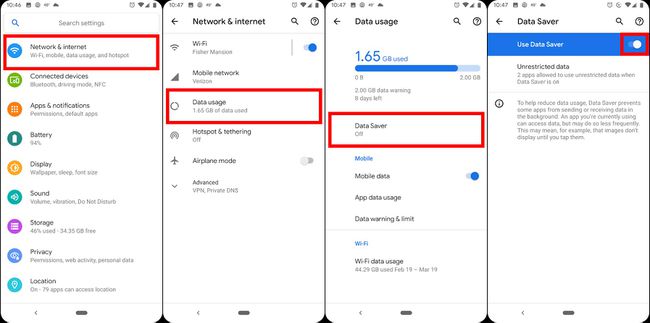
-
בצע את הפעולות הבאות בהתאם לאפשרות שאתה רואה (הן שונות בין גרסאות אנדרואיד):
- בֶּרֶז חוסך נתונים ולאחר מכן אפשר השתמש ב-Data Saver. דלג לשלב 5.
- פתח את ה הגבלות רשת אוֹ הגבל רשתות הגדרות מה וויי - פיי סָעִיף.
- בחר את שלוש הנקודות בפינה השמאלית העליונה ולאחר מכן בחר נקודת גישה סלולרית אוֹ נקודות חמות ניידות.
-
פתח את הרשת שאמורה לשנות את ההגדרה שלה ובחר מודדים.
אפשרות זו עשויה להיות מחלף מחוון או שטח תיבת סימון בגרסאות ישנות יותר של אנדרואיד, והפעלתה לצד הרשת תפעיל את התכונה.
כעת תוכל לצאת מההגדרות.
זה אמור לעזור לך לחסוך יותר נתונים ניידים כשאתה משתף את הנתונים האלחוטיים שלך עם הטאבלט, הטלפון או גאדג'ט נייד אחר.
תרצה לבדוק את נתונים בלתי מוגבלים אפשרות שנמצאת ב- חוסך נתונים מסך גם כדי לוודא שאפליקציות מיותרות אינן ברשימה הזו. אם Chrome הוא, למשל, תכונת חיסכון הנתונים לא תשמש בדפדפן, מה שעלול להביס את מטרתה.
טקטיקות אלו, אף שנועדו למזער את השימוש בנתונים בנקודה החמה האלחוטית שלך, עשויות גם לעזור להגביל את השימוש בנתונים שלך (והכי חשוב, נדידת נתונים) כשאתה מטייל. פשוט הגדר כל רשת אלחוטית כנקודה חמה ניידת כדי להגביל את סוגי וכמות התעבורה הנמשכת.
לשים הגבלה על השימוש בנתונים
אתה יכול גם לשים הגבלה על כמות הנתונים שניתן להשתמש כדי שהמכשיר לא ישתמש יותר ממה שאתה מתיר ספציפית. ניתן להגדיר את המגבלה לכל מה שתרצה, אבל זה הגיוני שתגדיר אותה באותה כמות נתונים שאתה משלם עליהן, או אפילו פחות אם אתה חולק את התוכנית שלך עם אחרים.
זה עובד נהדר בין אם אתה משתמש בנקודה חמה ובין אם לא, אבל מועיל במיוחד כאשר אתה הם שיתוף אינטרנט בין מכשירים מכיוון שהמכשירים המחוברים שלך עשויים להשתמש ביותר נתונים ממה שאתה צופה. כאשר מגבלת נתונים זו תגיע, כל שירותי הנתונים הסלולריים במכשיר זה יושבתו עד לחידוש החודש.
עליך להפעיל מגבלה זו במכשיר שדרכו זורמת כל התעבורה - זה שמשלם עבור הנתונים הניידים. לדוגמה, אם הטלפון שלך משמש כנקודה חמה לטאבלט ה-Wi-Fi שלך כך שהוא יכול לקבל נתונים ניידים, תרצה להגדיר מגבלה זו בטלפון מכיוון שכל התנועה זורמת דרכו.
הנה איך לעשות את זה:
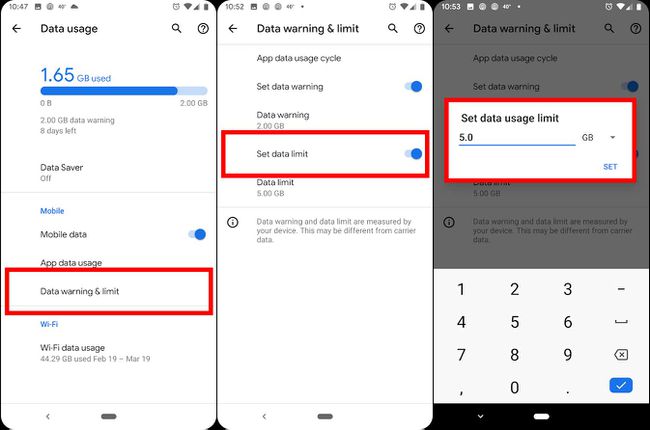
לך ל רשת ואינטרנט > רשת סלולרית.
-
בחר אזהרת נתונים והגבלה ולאחר מכן אפשר הגדר מגבלת נתוניםודלג למטה לשלב 5.
אם אתה משתמש בגרסה של אנדרואיד שאינה הגרסה הנוכחית, בחר שימוש בנתונים סלולריים אוֹ שימוש בנתונים ניידים.
אם אינך רואה אחת מהאפשרויות הללו, בחר הגדר מגבלת נתונים לנייד במקום זאת, ולאחר מכן דלג למטה לשלב 5.
השתמש בסמל גלגל השיניים בפינה השמאלית העליונה כדי לפתוח הגדרות נוספות, ולאחר מכן הקש על הלחצן מימין ל הגדר מגבלת נתונים אוֹ הגבל את השימוש בנתונים ניידים, ואשר את כל הנחיה.
בֶּרֶז מגבלת נתונים אוֹ מגבלת שימוש בנתונים ממש מתחתיו.
-
בחר בכמה נתונים מותר למכשיר להשתמש במהלך כל מחזור חיוב לפני שיש לכבות את כל הנתונים הסלולריים.
אולי תצטרך להקיש מגבלת נתונים כדי להגיע למסך המאפשר להקליד מספרים. הקפד לשים לב אם היחידה היא GB או MB (GB גדולים יותר ובדרך כלל תוכניות הנתונים מוגבלות, כגון 5 GB).
כעת תוכל לצאת מההגדרות.
השתמש בהתראות והגדרות נתונים
יש גם אפשרות שנקראת אזהרת נתונים (אוֹ הגדר אזהרת נתונים) שאתה יכול להפעיל אם אתה לא בהכרח רוצה שהנתונים יושבתו, אבל במקום זאת רוצה שיגידו לך מתי אתה מגיע לסכום מסוים. חלק ממכשירי אנדרואיד קוראים לזה התראה לי על שימוש בנתונים.
משהו אחר שאתה יכול לעשות הוא לשנות הגדרות באפליקציות הדורשות נתונים הגדולות ביותר שלך, כמו Netflix ו-YouTube. מכיוון שמדובר באפליקציות להזרמת וידאו המשמשות בדרך כלל במסכים גדולים יותר כמו טאבלטים, חיבור זה לטלפון יכול להשתמש בנתונים די מהר. התאם את איכות הסרטונים כך שתהיה נמוכה או באיכות פחותה מ-HD כך שהם לא ישתמשו בכמות גדולה של נתונים.
אפליקציה נוספת שמשתמשת בהרבה נתונים היא שלך דפדפן אינטרנט. שקול להשתמש באחד שדוחס נתונים כמו אופרה מיני, או הפעל את Chrome מצב לייט אפשרות בהגדרות האפליקציה.
כבה את הנתונים שלך
כמובן, עבור שיטה חסינת תקלות של חיסכון בשימוש בנתונים, אתה תמיד יכול פשוט לכבות הכל באופן ידני, מבלי לחכות להגעה למגבלת נתונים. פתח את ה רשת ואינטרנט מסך ולאחר מכן הקש מידע נייד אוֹ מידע סלולרי להשבית מידע נייד כך שהמכשיר שלך משתמש רק ב-Wi-Fi. המשמעות, כמובן, היא שהמכשיר יכול להתחבר רק לנקודות חמות ניידות ורשתות Wi-Fi אחרות, אבל זה בוודאות ימנע חיובי יתר.
